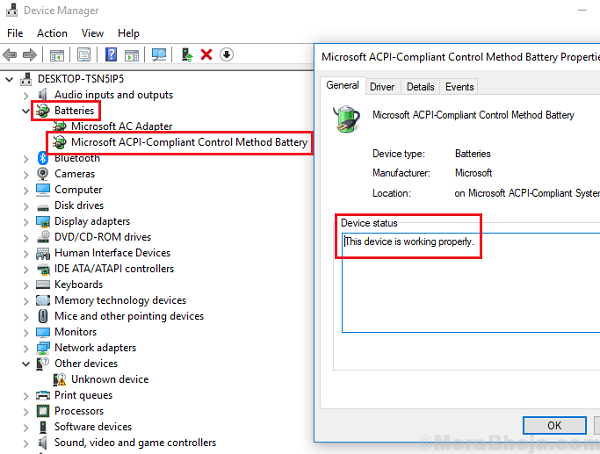Ажурирања за Виндовс су од суштинског значаја за побољшање укупних перформанси рачунара, сигурносне закрпе, надоградње функција, а такође нуде и исправке многих грешака. Иако се исправке преузимају директно на рачунар, инсталацију обављају неке компоненте које су интегрисане са ОС-ом. Једна од компоненти укључује Модерн Сетуп Хост који би требало да ради у позадини кад год се ажурирање инсталира.
Међутим, неки корисници имају овај проблем тамо где виде „Савремени хост за постављање узрокује велику употребу ЦПУ-а„Грешка у оперативном систему Виндовс 10 или друга порука о грешци“Савремени домаћин за постављање је престао да ради“. Срећом, постоји неколико начина за решавање овог проблема. Да видимо како.
1. метод: Преко апликације Сеттингс
Корак 1: Иди на Почетак, кликните на њега и изаберите Подешавања из менија.

Корак 2: У Подешавања прозор, кликните на Систем.

Корак 3: У Систем поставке, на левој страни окна кликните на Обавештења и радње.
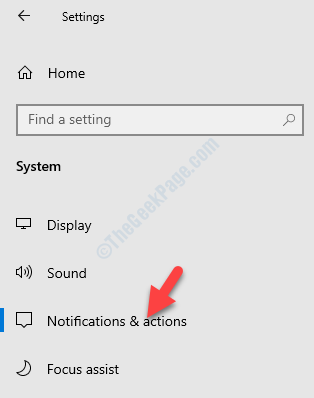
Корак 4: Сада идите на десну страну окна и испод Обавештења, уклоните ознаку из поља поред Добијајте савете, трикове и предлоге док користите Виндовс.
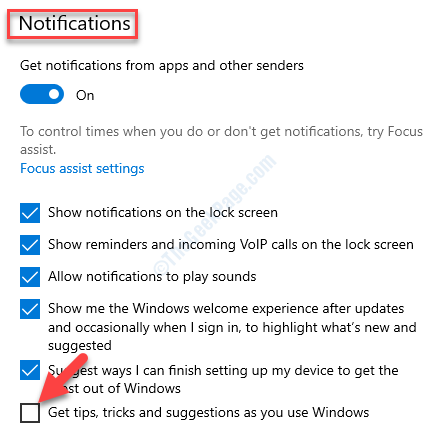
Корак 5: Врати се на Подешавања кући и кликните на Персонализација.

Корак 6: Затим на левој страни екрана изаберите Почетак.
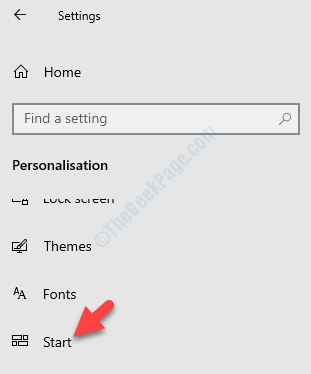
Корак 7: Затим се померите на десну страну екрана и идите на Покажите повремено предлоге у Старту опција. Искључите га.
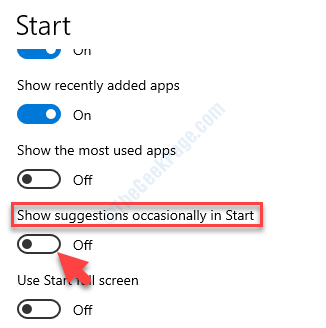
Корак 8: Сада се вратите на Подешавања поново кући и изаберите Приватност.

Корак 9: У следећем прозору, на левој страни окна, померите се надоле и кликните на Апликације у позадини.

Корак 10: Затим идите на десну страну окна и испод Изаберите које апликације могу да се покрећу у позадини, искључите било коју од апликација које не желите да наставе да раде у позадини.
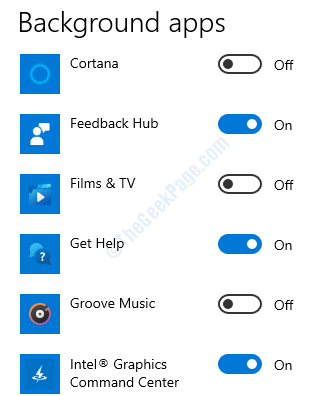
Сада можете поново покренути свој рачунар и не бисте требали видети „Савремени хост за постављање узрокује велику употребу ЦПУ-а”Поново грешка на рачунару са Виндовс 10.
Али, ако и даље имате грешку, следите 2. метод.
2. метод: Коришћење опција индексирања
Корак 1: Десни клик на Почетак и изаберите рун из менија.

Корак 2: У Покрени команду кутија, тип цонтрол.еке срцхадмин.длл и погодио Ентер.
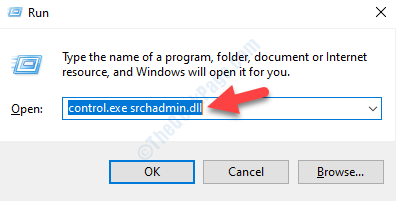
Корак 3: Отвара Опције индексирања прозор. Кликните на Модификовати.
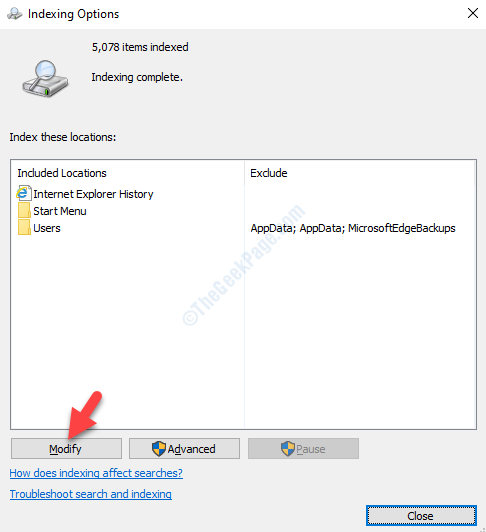
Корак 4: Даље, у Индексиране локације оквир за дијалог, испод Промените изабране локације, поништите све опције за онемогућавање датотека.
Притисните У реду да бисте сачували промене и изашли.
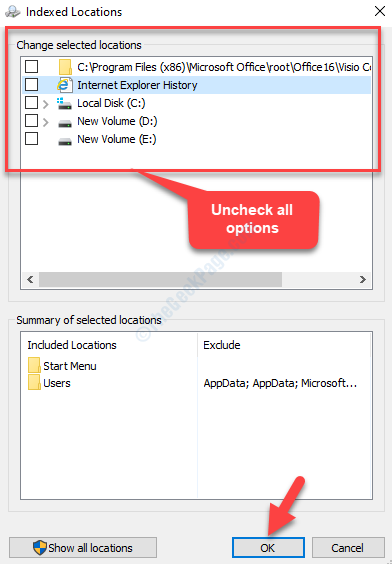
*Белешка - Забележите оно што нисте означили, тако да их, ако је потребно, касније можете поново омогућити.
То је све. Можете поново покренути рачунар и више не бисте требали наићи на грешку.